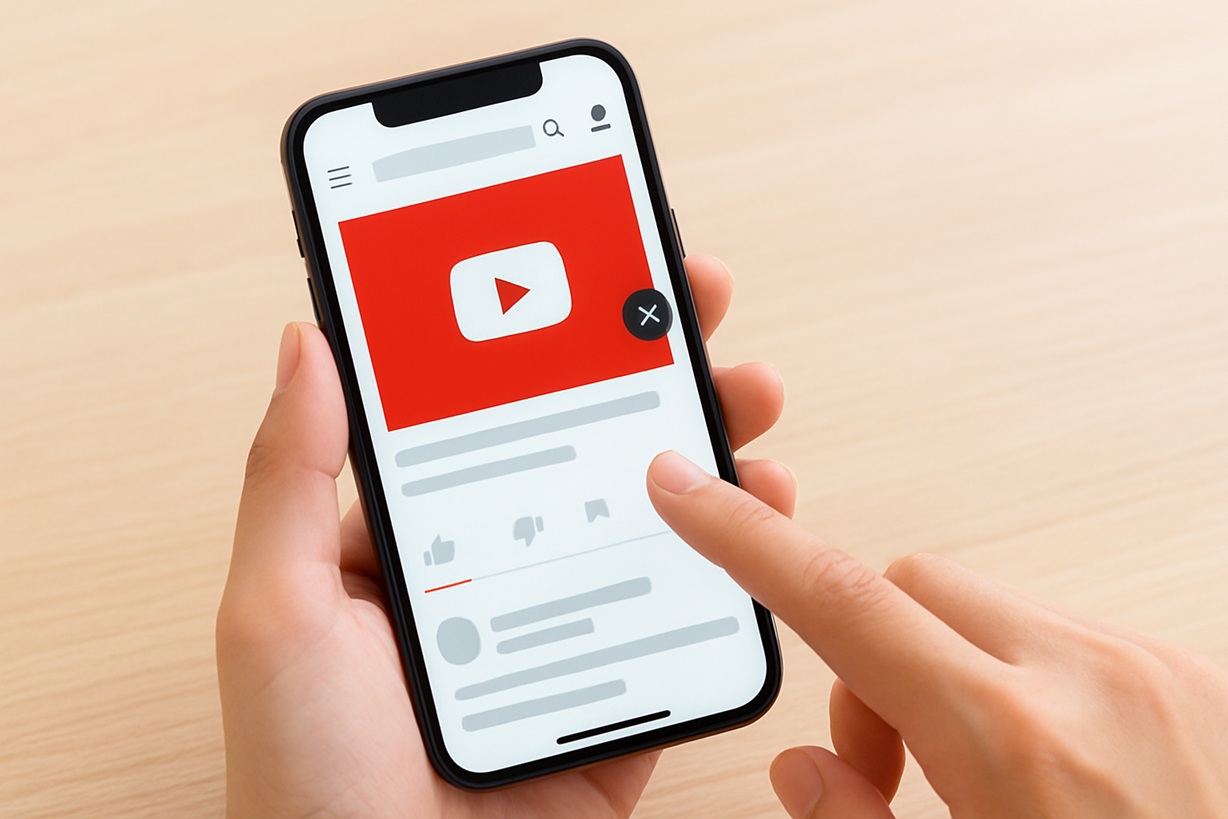YouTubeを開くたびに、ショート動画が目に飛び込んできて戸惑うことはありませんか。興味のないジャンルやテンポの速い動画が並ぶと、落ち着いて通常のコンテンツを楽しみたいときに困ってしまうこともあります。YouTubeのショート動画は、便利な一方で、意図せず表示されることが多く、非表示にしたいと感じる場面もあるはずです。
スマートフォンでもPCでも、YouTubeのショート動画を非表示にする方法は複数あります。完全に消すことは難しくても、表示頻度を減らしたり、目に触れにくくする工夫は可能です。設定や視聴履歴の調整、拡張機能の活用など、環境に合わせた対策を知っておくことで、YouTubeをもっと快適に使えるようになります。
この記事では、YouTubeのショート動画を非表示にするための具体的な方法を、スマホとPCそれぞれの視点から紹介しています。日々の視聴体験を整えたいと感じているなら、きっと役立つ情報が見つかります。
【この記事のポイント】
- YouTubeショート動画の表示を減らす基本操作
- スマホとPCで使える非表示の設定方法
- 拡張機能や検索フィルターの活用方法
- 完全非表示が難しい理由と対処の工夫
YouTubeショートを非表示にするスマホ操作
「関心がない」設定で表示を減らす
YouTubeショート動画がホーム画面やおすすめ欄に頻繁に表示される場合、「関心がない」という設定を使うことで表示頻度を下げることができます。ショート動画の右上にある縦に並んだ三つの点(︙)をタップするとメニューが開きます。その中に「関心がない」という項目があり、これを選択すると、その動画と似たジャンルのコンテンツが今後表示されにくくなります。
この操作は1本ずつ手動で行う必要がありますが、繰り返すことでアルゴリズムが視聴傾向を学習し、好みに合わないショート動画を避けるようになります。完全に非表示にすることはできませんが、表示される本数が徐々に減っていく傾向があります。
また、ショート動画が並んで表示されるセクションでは、1本ずつ「関心がない」を選ぶことで、まとめて表示されていた動画群が一時的に消えることもあります。再び表示されることもありますが、その都度同じ操作を繰り返すことで、表示頻度を抑えることが可能です。
この方法はYouTubeの基本機能を使った対応策であり、特別な設定やアプリの導入は不要です。スマートフォンでもPCでも同様の操作が可能で、手軽に始められる点が特徴です。
アプリ設定からショートをオフにする
YouTubeアプリには、ショート動画を完全にオフにする専用の設定項目は用意されていません。ただし、表示されるコンテンツの傾向を調整することで、ショート動画の露出を減らすことは可能です。
まず、アプリのホーム画面で表示される動画は、視聴履歴や検索履歴、アカウントの利用傾向に基づいて構成されています。ショート動画を避ける視聴行動を続けることで、通常の長尺動画が優先的に表示されるようになります。具体的には、ショート動画を再生せずにスルーしたり、通常動画を積極的に視聴することで、アルゴリズムが好みを学習します。
また、アプリの設定メニューから「全般」項目を開くと、一部の端末では「ショート」の表示に関するオプションが確認できる場合があります。この項目が表示されている場合は、スイッチをオフにすることで、ショート動画の表示が抑制されることがあります。ただし、この設定はすべての端末やアプリバージョンで利用できるわけではなく、環境によっては表示されないこともあります。
さらに、YouTubeアプリのアップデートによって表示仕様が変わることがあるため、設定項目が追加されたり削除されたりする可能性もあります。定期的に設定画面を確認し、利用環境に応じた調整を行うことが大切です。
ショート動画の表示を完全に止めることは難しいですが、こうした設定や視聴行動の工夫によって、ホーム画面の印象を大きく変えることができます。
アプリのバージョンをダウングレードする

YouTubeショートが表示されるようになったのは、アプリの特定バージョン以降からです。古いバージョンのYouTubeアプリにはショート機能が搭載されていないものもあり、これを利用することでショート動画の表示を回避することができます。
Android端末では、設定画面から「アプリ」→「YouTube」と進み、右上のメニューから「アップデートのアンインストール」を選ぶことで、インストール済みの最新バージョンを削除し、端末に元々入っていた旧バージョンに戻すことができます。この操作により、ショート動画の表示がなくなる場合があります。
さらに、より古いバージョンを手動でインストールする方法もあります。APKファイルを提供する外部サイトから、ショート機能が導入される前のバージョンをダウンロードし、端末にインストールすることで、ショート動画の表示を避けることができます。ただし、この方法は公式の手段ではなく、インストール元の安全性や互換性に注意が必要です。
ダウングレード後は、Google Playストアでの自動更新をオフにしておかないと、再び最新バージョンに戻ってしまう可能性があります。設定画面から「自動更新を無効」にしておくことで、意図しないアップデートを防ぐことができます。
この方法は、ショート動画を完全に非表示にしたいと考えるユーザーにとって有効ですが、アプリの一部機能が制限されたり、セキュリティ面でのリスクがあるため、慎重に判断する必要があります。
ショート動画の通知をオフにする
YouTubeアプリでは、通知設定を細かく調整することで、ショート動画に関する通知を受け取らないようにすることができます。通知が届くことでつい動画を開いてしまうという人にとっては、通知のオフ設定が有効な対策になります。
まず、YouTubeアプリを開き、画面右上のプロフィールアイコンをタップします。表示されたメニューから「設定」を選び、「通知」項目に進みます。ここでは、さまざまな通知の種類が一覧で表示されており、「おすすめ動画」や「ショート動画」に関連する通知を個別にオフにすることができます。
通知をオフにすると、ショート動画の新着やおすすめに関する情報がプッシュ通知として届かなくなります。これにより、アプリを開くきっかけが減り、ショート動画へのアクセス頻度も自然と少なくなっていきます。
また、通知の種類には「すべて」「カスタマイズされた通知のみ」「なし」という選択肢があり、「なし」を選ぶことで完全に通知を遮断することが可能です。ショート動画だけでなく、他の動画通知も不要な場合は、この設定が適しています。
通知設定はスマートフォンのOSによって若干異なる場合がありますが、基本的にはYouTubeアプリ内の「通知」セクションから操作できます。通知をオフにしても、アプリ内でショート動画が表示されることはありますが、視聴を促す通知が減ることで、意識的に避けやすくなります。
ホーム画面の表示をカスタマイズする

YouTubeのホーム画面は、ユーザーの視聴履歴や検索履歴をもとに構成されており、過去の行動に応じておすすめ動画が並びます。ショート動画が頻繁に表示される場合は、それらを避ける視聴行動を意識することで、表示内容を変えることができます。
まず、ショート動画を再生せずにスルーする、通常の長尺動画を積極的に視聴するなどの行動を繰り返すことで、アルゴリズムが好みを学習し、ホーム画面に表示される動画の傾向が変化します。ショート動画を見ないことが続くと、関連コンテンツの表示頻度が自然と減っていきます。
さらに、履歴の管理も効果的です。YouTubeアプリの「設定」から「履歴とプライバシー」を開き、「再生履歴を削除」「検索履歴を削除」を実行すると、過去の行動に基づくおすすめがリセットされます。今後の履歴収集を停止したい場合は、「再生履歴の一時停止」「検索履歴の一時停止」を選ぶことで、アルゴリズムへの影響を抑えることができます。
また、表示された動画の右横にある「︙」アイコンをタップし、「興味なし」や「このチャンネルをおすすめしない」を選ぶことで、特定のジャンルやチャンネルの表示を減らすことも可能です。これらの操作を組み合わせることで、ホーム画面を自分の好みに近づけることができます。
ショート動画を完全に排除することはできませんが、視聴行動と履歴管理を通じて、表示されるコンテンツの質と種類を大きく変えることができます。
非表示にしても完全には消えない理由
YouTubeショートは、短尺・縦型動画の需要に応えるために導入された機能であり、現在ではYouTube全体の中でも重要な位置づけとなっています。そのため、ユーザーがショート動画を非表示にしたいと感じても、完全に排除するための公式設定は提供されていません。
「関心がない」や「このチャンネルをおすすめしない」といった操作を行うことで、表示頻度を減らすことは可能です。しかし、これらはアルゴリズムに対する学習のきっかけに過ぎず、完全な排除には至りません。YouTubeのおすすめシステムは、視聴履歴や検索履歴、全体の利用傾向をもとにコンテンツを選定しているため、ショート動画が再び表示されることもあります。
また、ホーム画面やチャンネルページ、検索結果など、複数の場所でショート動画が差し込まれる仕様になっているため、特定のセクションを非表示にしても、別の場所で表示されるケースがあります。たとえば、ホーム画面のショートセクションを「×」で非表示にしても、30日後には再び表示される仕様となっています。
拡張機能や非公式アプリを使えば、ショート動画の表示を制限することもできますが、これらはYouTubeの公式仕様に基づいたものではなく、将来的に使えなくなる可能性もあります。また、スマートフォン版では拡張機能が使えないため、PCと比べて制御が難しいという側面もあります。
このように、YouTubeショートはプラットフォームの一部として組み込まれているため、非表示設定や回避策を講じても、完全に消すことはできない仕様となっています。表示頻度を減らす工夫は可能ですが、根本的な排除は現時点では難しいのが実情です。
YouTubeショートを非表示にするPC操作
拡張機能でショート動画をブロックする

PCブラウザでYouTubeを利用している場合、ショート動画の表示を制限するには拡張機能の導入が最も効果的です。ChromeやFirefoxなどの主要ブラウザには、ショート動画を非表示にする専用の拡張機能が複数提供されています。
代表的なものとして「Youtube-shorts block」や「No YouTube Shorts」などがあり、これらをインストールすることで、ホーム画面・急上昇・チャンネルページ・関連動画など、さまざまな場所に表示されるショート動画をまとめて非表示にできます。導入はシンプルで、ChromeウェブストアやFirefoxアドオンページから「追加」ボタンを押すだけで完了します。
インストール後は、YouTubeのページを一度リロードすることで、拡張機能が反映されます。設定画面でオン・オフを切り替えることもできるため、必要に応じて表示を戻すことも可能です。拡張機能によっては、ショート動画のURLを通常動画の形式に変換して再生する機能もあり、ショートのUIが苦手な人にも向いています。
ただし、拡張機能の中には過剰な権限を求めるものや、開発元が不明なものも存在するため、インストール前にレビューや評価を確認することが重要です。信頼性の高い拡張機能を選ぶことで、安全に快適なYouTube環境を整えることができます。
この方法は、ショート動画を完全に見たくないと考えるユーザーにとって、最も確実で手軽な選択肢のひとつです。
「×」マークで一時的に非表示にする
YouTubeのホーム画面やおすすめ欄に表示されるショート動画には、右上に「×」マークが付いていることがあります。このマークをクリックすると、そのショート動画のセクションが一時的に非表示になります。操作はワンクリックで完了し、すぐに画面から該当の動画が消えるため、視覚的なストレスを減らすには有効な方法です。
ただし、この非表示は一時的なもので、一定期間が過ぎると再び同じようなショート動画が表示されることがあります。目安としては約30日後に再表示される仕様となっており、完全に排除する手段ではありません。再表示された場合は、再度「×」マークをクリックすることで、同様に非表示にすることができます。
この方法は、ショート動画の表示頻度を減らしたいけれど、拡張機能の導入や設定変更まではしたくないという人に向いています。特定のジャンルやチャンネルに偏ったショート動画が繰り返し表示される場合にも、都度非表示にすることで、表示傾向を調整することが可能です。
ただし、アルゴリズムが完全に好みを学習するわけではないため、根本的な解決には至りません。ショート動画の表示を減らすためには、他の方法と組み合わせて使うことが効果的です。
ブラウザ設定で表示を制限する

PCブラウザでYouTubeを利用している場合、ショート動画の表示領域を制限する方法として、広告ブロック機能やカスタムフィルターの活用が挙げられます。これらの設定を使うことで、ショート動画が表示されるセクションを非表示にしたり、画面上から除去することが可能です。
広告ブロック系の拡張機能には、特定の要素をCSSで隠す機能が備わっているものがあります。たとえば、ショート動画が表示されるセクションに対して「display: none;」というスタイルを適用することで、画面上からその領域を消すことができます。拡張機能「Stylebot」などを使えば、ブラウザ上で簡単にCSSを編集できるため、初心者でも扱いやすい方法です。
さらに、JavaScriptを使ったユーザースクリプトを導入することで、より細かく表示制御を行うこともできます。たとえば、GreasyForkなどのスクリプト共有サイトでは、YouTubeの特定要素を非表示にするコードが公開されており、これを「Tampermonkey」などのスクリプト管理ツールに登録することで、ショート動画の表示を抑えることができます。
ただし、CSSやJavaScriptを使った方法は、YouTubeのHTML構造が変更された場合に効果が失われる可能性があります。定期的にスクリプトを更新する必要があるため、ある程度の技術的な知識が求められます。
このようなブラウザ設定による制限は、公式の非表示機能がない中で、ユーザーが自分の環境をカスタマイズするための有効な手段です。ショート動画の表示が気になる場合は、こうした方法を組み合わせて使うことで、より快適な視聴環境を整えることができます。
YouTubeショートを除外するフィルター活用
YouTubeで検索を行う際に、ショート動画を避けたい場合は、検索フィルターや検索コマンドを活用することで、通常の長尺動画を優先的に表示させることができます。特に「-shorts」という除外コマンドを使うことで、ショート動画を検索結果から排除することが可能です。
検索ボックスにキーワードを入力する際、「-shorts」を付け加えることで、タイトルや説明文に「shorts」を含む動画を除外できます。たとえば「料理 -shorts」と入力すれば、料理に関する通常動画のみが表示され、ショート動画は検索結果から外れます。この方法は、ショート動画がタイトルに「#shorts」などのタグ付きで投稿されていることが多いため、除外効果が高くなります。
さらに、検索結果画面の「フィルター」機能を使えば、動画の長さやアップロード日などの条件を追加して絞り込むことができます。「時間」フィルターで「4分以上」や「20分以上」を選択すれば、短尺動画が除外されやすくなります。これにより、ショート動画を避けつつ、目的に合った通常動画を効率よく探すことができます。
検索フィルターと除外コマンドは併用することもでき、たとえば「旅行 -shorts」+「20分以上」のように設定すれば、長尺の旅行動画だけを表示させることができます。この方法は、ショート動画が不要なときや、じっくりと情報を得たいときに特に役立ちます。
ただし、すべてのショート動画が「shorts」というキーワードを含んでいるわけではないため、完全に除外できるわけではありません。検索結果に表示された動画のサムネイルや再生時間を確認しながら、目的に合った動画を選ぶことが大切です。
拡張機能の導入手順と注意点

YouTubeショート動画を非表示にしたい場合、PCブラウザ向けの拡張機能を導入することで、表示を制限することができます。導入は比較的簡単で、ChromeやFirefoxなどの公式ストアからインストールするだけで利用できます。
まず、ブラウザの拡張機能ストアで「YouTube shorts 非表示」などのキーワードで検索します。表示された一覧から、評価が高くレビュー数が多いものを選ぶと安心です。たとえば「Youtube-shorts block」や「No YouTube Shorts」などは、導入実績が多く、初心者にも扱いやすい拡張機能です。
インストールは「追加」ボタンをクリックするだけで完了します。追加後はブラウザの右上にアイコンが表示されるので、必要に応じて設定を確認します。拡張機能によっては、ショート動画を通常の動画形式で表示する機能や、サイドバーの「ショート」タブを非表示にするオプションも備えています。
導入後はYouTubeの表示が変化するため、ページを一度リロードして動作を確認することが大切です。拡張機能のオン・オフはアイコンから簡単に切り替えられるため、状況に応じて使い分けることもできます。
注意点としては、非公式の拡張機能や開発元が不明なものには慎重になる必要があります。過剰な権限を求めるものや、インストール数が極端に少ないものは、個人情報の漏洩リスクがあるため避けた方が安全です。導入前には、必ずレビューや権限の内容を確認し、信頼できる開発元のものを選ぶようにしてください。
また、YouTubeの仕様変更によって拡張機能が突然使えなくなることもあるため、定期的にアップデート情報をチェックすることも重要です。安定した動作を求める場合は、更新頻度が高く、サポート体制が整っている拡張機能を選ぶと安心です。
ショート動画の表示頻度を減らす方法
YouTubeの表示内容は、視聴履歴や検索履歴に強く影響されます。PC版でもこの傾向は変わらず、ショート動画を避ける行動を続けることで、通常の長尺動画が優先的に表示されるようになります。
まず、ショート動画を再生しないことが基本です。視聴履歴にショート動画が含まれると、アルゴリズムがそのジャンルを好みと判断し、類似コンテンツを積極的に表示します。逆に、長尺の動画を継続して視聴することで、通常動画が中心のホーム画面に変化していきます。
履歴の管理も重要です。YouTubeの「履歴」ページから、ショート動画の再生履歴を個別に削除することができます。さらに、「再生履歴の一時停止」を有効にすれば、今後の視聴行動が表示内容に反映されなくなります。これにより、ショート動画の影響を抑えることができます。
検索履歴も同様に影響します。ショート動画に関連する検索を避け、通常動画に関連するキーワードで検索するようにすると、表示される動画の傾向が変わります。検索履歴の削除も、表示内容のリセットに役立ちます。
再生リストの活用も効果的です。自分で作成した再生リストに長尺動画を登録し、それを中心に視聴することで、アルゴリズムがそのジャンルを優先するようになります。登録チャンネルも、ショート動画を多く投稿しているチャンネルではなく、通常動画を中心に配信しているチャンネルを選ぶと、表示内容に反映されやすくなります。
また、YouTubeのホーム画面を使わずに、直接チャンネルページや検索結果から動画を選ぶようにすると、ショート動画が目に入る機会を減らすことができます。ブックマークを活用して、目的の動画ページに直接アクセスするのも有効です。
これらの行動を習慣化することで、ショート動画の表示頻度を自然と減らすことができます。
PC版YouTubeの表示仕様の違い

PC版のYouTubeでは、スマートフォン版と比べてショート動画の表示領域が限定的で、視聴環境を自分好みに整えやすい特徴があります。特にホーム画面や検索結果において、ショート動画が占める割合はスマホ版よりも控えめです。
PC版では、画面サイズが広いため、動画一覧が最大4列で表示される仕様になっています。このレイアウトにより、通常動画が多く並び、ショート動画が目立ちにくくなります。ショート動画専用のセクションが設けられている場合もありますが、スクロールしない限り目に入らない位置に配置されることが多く、自然と避けやすくなっています。
また、検索結果においても、ショート動画は「#Shorts」などのタグが付いているものが中心で、通常動画と混在して表示されることはあっても、上位に並ぶことは少ない傾向があります。検索フィルターを使えば、動画の長さやアップロード日などで絞り込むことができ、ショート動画を除外しやすくなります。
PC版では拡張機能の導入も容易で、ショート動画を非表示にするツールを使えば、表示領域から完全に排除することも可能です。CSSやJavaScriptを使ったカスタマイズもできるため、表示仕様を細かく調整することができます。これらの方法はスマホ版では実現しにくいため、PC版ならではの利点といえます。
さらに、PC版ではブラウザの履歴管理やCookieの制御も柔軟に行えるため、アルゴリズムによるおすすめ表示の影響を抑えることができます。ショート動画を避ける視聴行動を続けることで、通常動画が優先されるようになり、ホーム画面の印象も大きく変わります。
このように、PC版YouTubeはショート動画の表示をコントロールしやすい環境が整っており、設定や拡張機能を活用することで、より快適な視聴体験を実現できます。
YouTubeショートを非表示にする方法のまとめ
- ショート動画は「関心がない」で表示頻度を減らせる
- YouTubeアプリの視聴傾向で表示内容が変わる
- 一部端末ではショート表示の設定項目が存在する
- アプリの旧バージョンではショートが非表示になる場合がある
- APK導入でショート機能のないバージョンを使える
- 自動更新をオフにして再表示を防ぐことができる
- 通知設定でショート関連の通知を遮断できる
- 履歴削除でおすすめ動画の傾向をリセットできる
- 視聴行動を変えることでショート表示が減少する
- ホーム画面の「興味なし」操作で表示を調整できる
- ショートは完全に非表示にすることはできない
- PC版ではショートの表示領域が限定されている
- 拡張機能でショート動画をまとめて非表示にできる
- 検索時に「-shorts」でショートを除外できる
- CSSやスクリプトで表示領域をカスタマイズできる
- 再生リスト活用で通常動画の表示を優先できる
- YouTubeショートの非表示は複数の方法を組み合わせると効果的
▶▶ アマゾンで月間5000個以上購入されているモバイルバッテリーはこちら